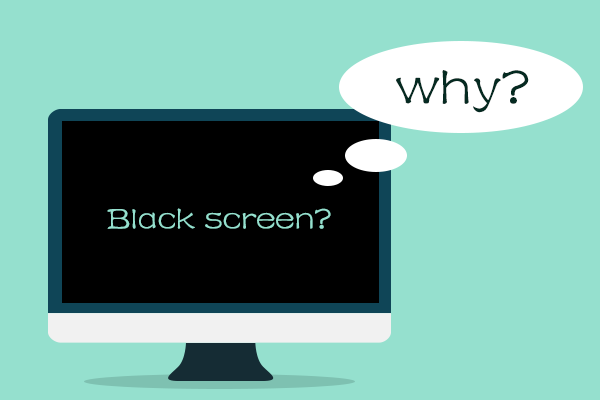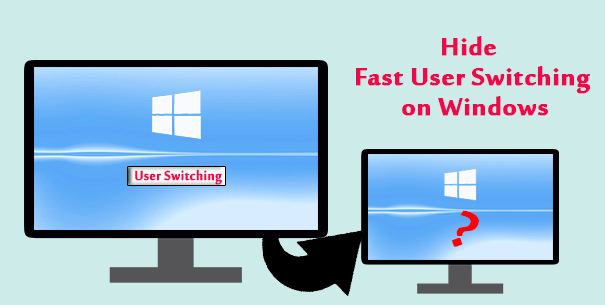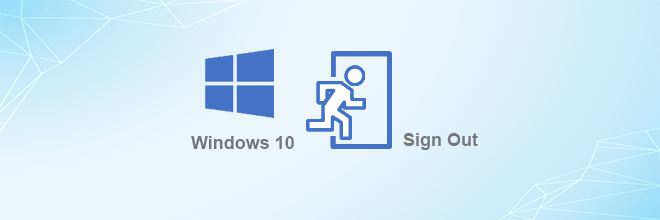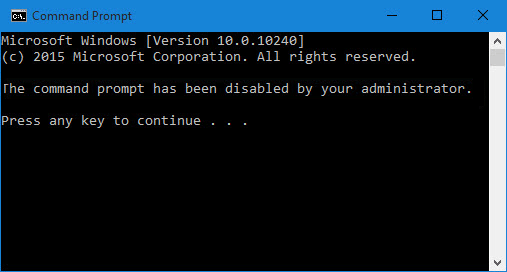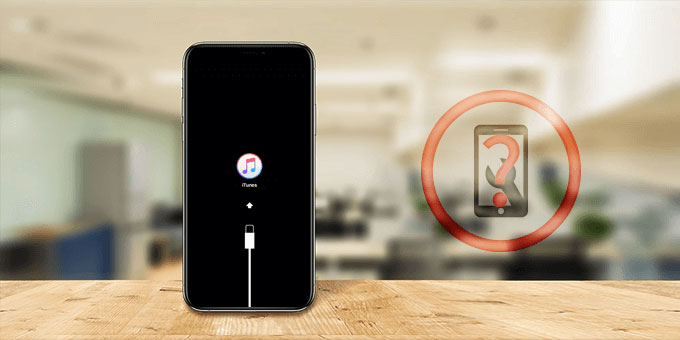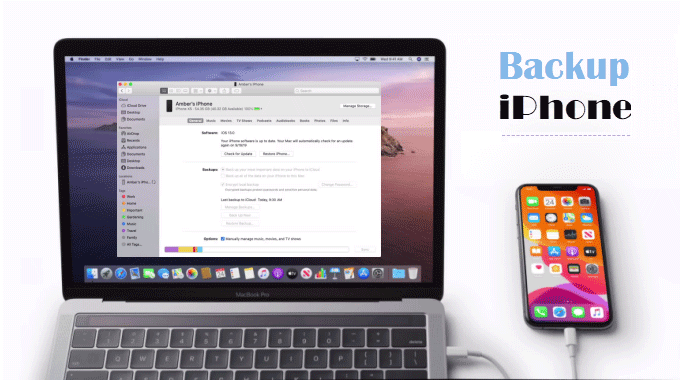Как отображать значки на рабочем столе в Windows 10
![]()
После завершения чистой установки Windows 10 на вашем компьютере вы обнаружите, что на рабочем столе не отображается ничего, кроме значка корзины. Чтобы было удобнее открывать некоторые часто используемые утилиты / приложения, такие как «Мой компьютер» (называемый «Этот компьютер» в Windows 10), «Панель управления» и т. Д., Вы, несомненно, захотите добавить значки на рабочий стол. Теперь мы покажем, как отображать значки на рабочем столе в Windows 10.
Как отображать значки на рабочем столе в Windows 10
Шаг 1. Откройте настройки значков рабочего стола
Открыть настройки значков рабочего стола можно тремя способами. Произвольно выберите тот, который вам нравится.
Способ 1: щелкните рабочий стол правой кнопкой мыши и выберите «Персонализировать». Затем выберите «Темы» и щелкните ссылку «Настройки значка рабочего стола». (Советы: убедитесь, что ваша Windows 10 активирована)
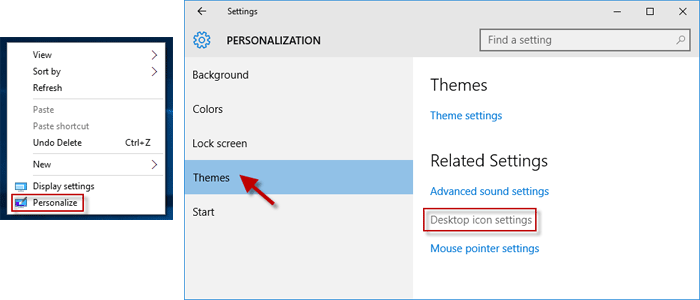
Способ 2: нажмите Win + S. Введите в поле поиска «Показать значки рабочего стола». Щелкните Показать или скрыть общие значки на рабочем столе в наиболее подходящих результатах.
![]()
Способ 3: нажмите Win + R, чтобы открыть диалоговое окно «Выполнить». Введите desk.cpl ,, 5 и нажмите Enter.
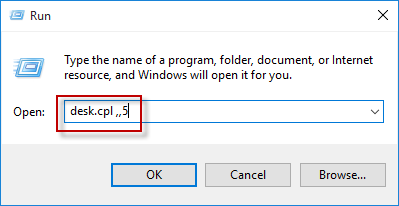
Шаг 2. Сделайте так, чтобы значки отображались на рабочем столе
В настройках значков рабочего стола Корзина обычно проверяется по умолчанию. Отметьте другие значки, которые вы хотите отобразить на рабочем столе, и нажмите OK.
![]()
После этого вы увидите больше значков, отображаемых на рабочем столе Windows 10.
![]()
Советы для вас:
- Вы можете добавлять значки или ярлыки только для нескольких распространенных утилит, включая Компьютер, Корзину, Панель управления, Папку пользователя и Сеть. Но для других утилит, таких как Командная строка, Управление компьютером и т. Д., Вы можете создавать ярлыки только на рабочем столе.
- Обычно вам необходимо установить много другого необходимого программного обеспечения / программ на Windows 10, и, как правило, программы автоматически создают и отображают значки ярлыков на рабочем столе после завершения установки. Следовательно, может показаться, что это масса значков, отображаемых на рабочем столе. Затем вы можете скрыть или удалить некоторые отображаемые значки или просто закрепить их на Пуске или на панели задач.
- Чтобы удалить отображаемые значки на рабочем столе, выберите значок и одновременно нажмите Shift + Delete.
- Чтобы скрыть отображаемые значки на рабочем столе, щелкните рабочий стол правой кнопкой мыши, выберите «Просмотр» и снимите флажок «Показывать значки рабочего стола».